Πώς να αποθηκεύσετε φωτογραφίες Instagram στο Android το 2022
Ο κόσμος του Instagram είναι γεμάτος σπίθες. Οι περισσότερες από τις φωτογραφίες και τα βίντεο που δημοσιεύονται στην πλατφόρμα είναι τόσο δελεαστικές που θέλετε να αποθηκευτούν στη συλλογή για τη δημιουργία ταπετσαριών ή κοινή χρήση με φίλους στο WhatsApp.
Αλλά η μη διαθεσιμότητα της επιλογής λήψης ακριβώς μέσα στο Instagram ραγίζει πραγματικά τις καρδιές μας.
Αυτό δεν σημαίνει ότι δεν είναι καθόλου δυνατή η αποθήκευση των φωτογραφιών Instagram στη συλλογή της συσκευής μας Android. Στην πραγματικότητα, είναι πολύ πιο εύκολο από όσο νομίζετε. Και το πιο σημαντικό, υπάρχουν πολλές μέθοδοι για να το κάνετε. Επομένως, εάν κατά τύχη η επιλεγμένη μέθοδος δεν λειτουργεί για εσάς, απλώς δοκιμάστε την άλλη.
Επομένως, χωρίς άλλη αναμονή, ας βουτήξουμε στις μεθόδους και ας μάθουμε πώς να αποθηκεύουμε φωτογραφίες Instagram σε συσκευές Android.
Περιεχόμενα
Αποθήκευση φωτογραφιών Instagram στο Android
Είναι κάτι παραπάνω από εύκολο να αποθηκεύσετε φωτογραφίες Instagram τοπικά στη συσκευή σας Android. Απλώς ακολουθήστε τις μεθόδους που δίνονται.
Σημείωση: Χρησιμοποιώντας τις εφαρμογές Android και τις εφαρμογές Ιστού που αναφέρονται σε αυτό το σεμινάριο, θα μπορείτε να κάνετε λήψη φωτογραφιών από όλους τους δημόσιους λογαριασμούς αλλά όχι από ιδιωτικούς λογαριασμούς.
FastSave
FastSave είναι μια εφαρμογή Android που μόλις γίνει λήψη θα κάνει την αποθήκευση των φωτογραφιών Instagram εντελώς αβίαστη. Λοιπόν, ας ξεκινήσουμε με τα βήματα για να πετύχουμε τον στόχο μας.
1. Κατεβάστε την εφαρμογή FastSave από το Play Store και εκκινήστε την εφαρμογή μετά τη λήψη.
2. Κάντε εναλλαγή στο κουμπί που αναφέρει Υπηρεσίες FastSave.
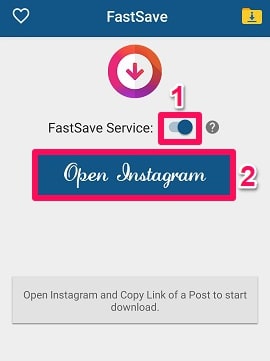
3. Τώρα ήρθε η ώρα να Ανοίξτε το Instagram. Μπορεί να γίνει απευθείας από την εφαρμογή FastSave.
4. Τώρα ανοίξτε τη φωτογραφία που θέλετε να αποθηκεύσετε στη συσκευή σας Android τοπικά. Κάνε κλικ στο τρεις κουκκίδες στην επάνω δεξιά γωνία και κάντε κλικ στο Copy Link μετά από αυτό.
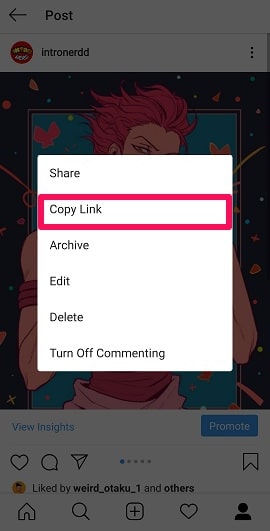
5. Μόλις γίνει αυτό, θα ξεκινήσει αυτόματα η λήψη της φωτογραφίας στη συσκευή σας Android. Αφού ολοκληρωθεί η λήψη, μπορείτε να δείτε τη φωτογραφία στη συλλογή του τηλεφώνου σας.
Αυτός είναι ο τρόπος αποθήκευσης φωτογραφιών Instagram σε συσκευές Android με τη βοήθεια της εφαρμογής FastSave.
Λήψη αναρτήσεων με πολλές φωτογραφίες
Η δημοσίευση πολλών φωτογραφιών σε μία ανάρτηση είναι εξαιρετικά δημοφιλής στο Instagram. Και υπάρχουν μεγάλες πιθανότητες να βρείτε μια ελκυστική φωτογραφία σε αυτήν την ανάρτηση και να θέλετε να τη κατεβάσετε. Λοιπόν, το FastSave θα σας βοηθήσει να επιτύχετε τον σκοπό σας. Απλώς ανοίξτε την ανάρτηση με πολλές φωτογραφίες και αντιγράψτε τον σύνδεσμο. Τώρα, όλες οι φωτογραφίες σε αυτήν την ανάρτηση θα αρχίσουν να κατεβαίνουν στο κινητό σας τηλέφωνο.
DownloadGram
Εάν δεν θέλετε να εγκαταστήσετε μια εφαρμογή μόνο για να κατεβάσετε μερικές φωτογραφίες από το Instagram, τότε αυτή η μέθοδος είναι για εσάς.
1. Ανοίξτε οποιοδήποτε πρόγραμμα περιήγησης χρησιμοποιώντας το κινητό σας και επισκεφτείτε DownloadGram.com.
2. Από το Instagram, αντιγράψτε τον σύνδεσμο της φωτογραφίας Instagram που θέλετε να κατεβάσετε πατώντας στο εικονίδιο τριών σημείων και πατώντας Copy Link.
3. Εισαγάγετε το σύνδεσμο στο πλαίσιο και κάντε κλικ στο Λήψη.
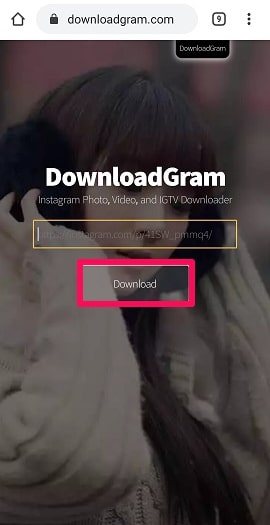
4. Τώρα, θα εμφανιστεί μια επιλογή με το όνομα Λήψη εικόνας, κάντε κλικ σε αυτό.
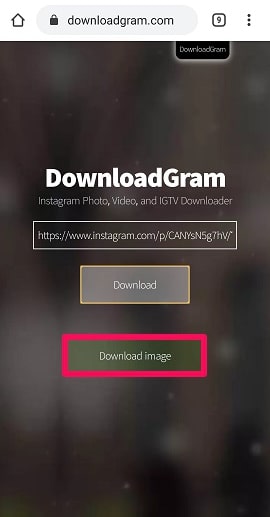
5. Θα ανοίξει τώρα μια νέα σελίδα με την εικόνα που θέλετε να κατεβάσετε. Πατήστε παρατεταμένα την οθόνη και πατήστε το Λήψη εικόνας επιλογή.
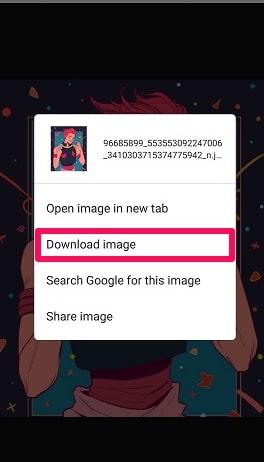
Η φωτογραφία τώρα απλά θα ληφθεί στη συσκευή σας με την ακριβή ποιότητα που ήταν στο Instagram.
Κοινωνική πόλη
Κοινωνική πόλη είναι ένας άλλος υπέροχος ιστότοπος που θα σας βοηθήσει να βρείτε την αγαπημένη σας φωτογραφία στη συλλογή του τηλεφώνου σας.
1. Αντιγράψτε το σύνδεσμο της φωτογραφίας από το Instagram που θέλετε να κατεβάσετε, χρησιμοποιώντας τη μέθοδο που αναφέρθηκε προηγουμένως.
2. Ανοίξτε τον ιστότοπο SocialDown στη συσκευή σας χρησιμοποιώντας οποιοδήποτε πρόγραμμα περιήγησης, εισαγάγετε το σύνδεσμο της φωτογραφίας στο δεδομένο πλαίσιο και πατήστε Go.
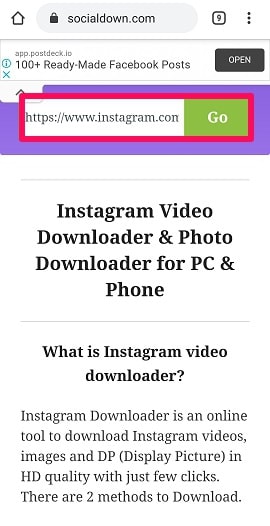
3. Τώρα θα δείτε τη φωτογραφία να εμφανίζεται με μια επιλογή, Κατεβάστε τώρα. Αγγίξτε το.
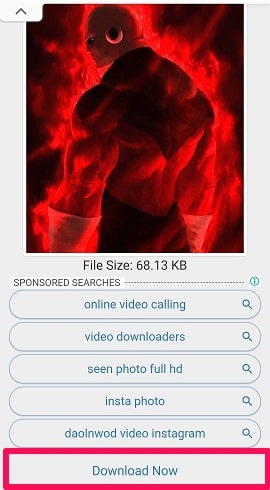
4. Η φωτογραφία θα εμφανιστεί σε διαφορετική σελίδα τώρα. Πατήστε παρατεταμένα τη φωτογραφία και Λήψη εικόνας στη συσκευή σας.
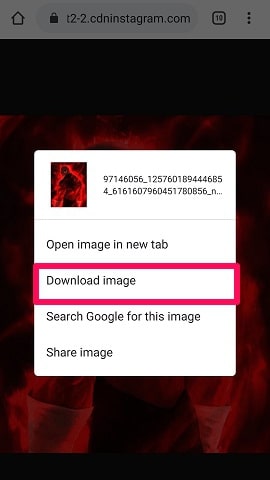
Λήψη ανάρτησης με πολλές φωτογραφίες
Μερικές φορές, οι άνθρωποι δημοσιεύουν πολλές φωτογραφίες στο Instagram σε μία μόνο ανάρτηση. Και υπάρχουν πιθανότητες να λατρεύετε μια συγκεκριμένη φωτογραφία στη λίστα και να θέλετε να αποθηκευτεί τοπικά, ανεξάρτητα από το τι. Λοιπόν, είναι πολύ εύκολο να το κάνετε αυτό με το SocialDown.
1. Αφού επικολλήσετε τον σύνδεσμο και κάνετε κλικ στο GO, όλες οι φωτογραφίες θα εμφανιστούν με έναν σύνδεσμο λήψης συνδεδεμένο σε αυτές. Απλώς κάντε κλικ στο Λήψη επιλογή μπροστά από τη φωτογραφία που θέλετε να αποθηκεύσετε.
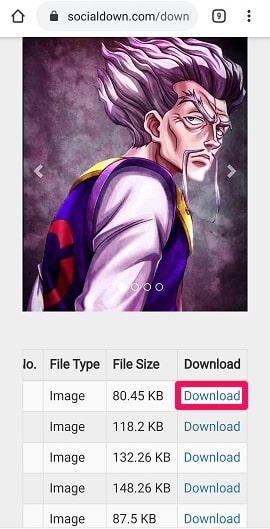
2. Όπως και στο προηγούμενο βήμα, πατήστε παρατεταμένα τη φωτογραφία και πατήστε την επιλογή Λήψη εικόνας. Αυτό θα αποθηκεύσει τη φωτογραφία στη συλλογή του τηλεφώνου.
Άμεση αποθήκευση
Εάν η λήψη των φωτογραφιών του Instagram είναι κάτι που θα θέλατε να κάνετε σε τακτική βάση, τότε γιατί να μην αποκτήσετε μια εφαρμογή αντί να χρησιμοποιήσετε έναν ιστότοπο;
1. Κατεβάστε το Άμεση αποθήκευση εφαρμογή από την εφαρμογή Play Store πρώτα από όλα και στη συνέχεια εκκινήστε την εφαρμογή Instagram.
2. Αντιγράψτε τον σύνδεσμο της φωτογραφίας που χρειάζεστε για τον εαυτό σας και ανοίξτε τώρα την εφαρμογή Instant Save.
3. Η εφαρμογή θα εντοπίσει αυτόματα τον σύνδεσμο της φωτογραφίας ή του βίντεο που μόλις αντιγράψατε και θα εμφανίσει τη φωτογραφία στην οθόνη με μια επιλογή λήψης.
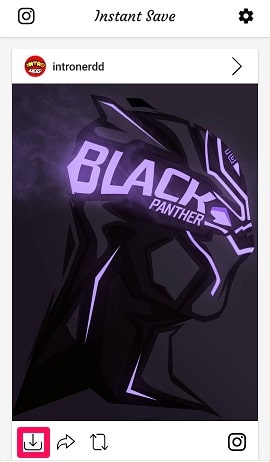
4. Απλώς πατήστε στο εικονίδιο λήψης για να αποθηκεύσετε τη φωτογραφία στη συλλογή. Αυτό είναι το μόνο που έχετε να κάνετε με την εφαρμογή Instant Save.
Μπορείτε επίσης να δημοσιεύσετε τη φωτογραφία που σας αρέσει στον προσωπικό σας λογαριασμό στο Instagram με το εικονίδιο αναδημοσίευσης.
Δημοσίευση Instagram με πολλές φωτογραφίες
Η αποθήκευση μόνο μίας φωτογραφίας από τη δημοσίευση πολλών φωτογραφιών φαίνεται να είναι δύσκολη υπόθεση. Αυτό όμως δεν είναι αλήθεια. Με την εφαρμογή Instant Save, η αποθήκευση φωτογραφιών Instagram είναι κάτι παραπάνω από μια εύκολη δουλειά.
Απλώς αντιγράψτε τον σύνδεσμο της ανάρτησης, μεταβείτε στην εφαρμογή Instant Save και ο σύνδεσμος θα εντοπιστεί. Όλες οι φωτογραφίες θα εμφανιστούν τώρα στην οθόνη και πρέπει απλώς να πατήσετε το εικονίδιο λήψης για να κατεβάσετε αυτή τη φωτογραφία.
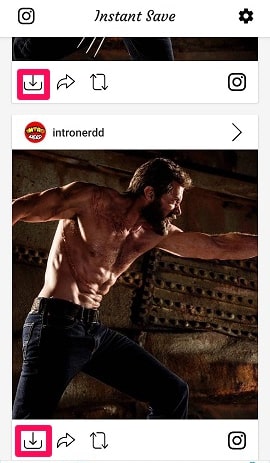
Insta Offline
Όλες οι μέθοδοι που δίνονται παραπάνω είναι υπεραρκετές για να γίνει αυτή η δουλειά. Αλλά δεν θα κοστίσει τίποτα για να έχετε περισσότερες επιλογές. Ας δούμε λοιπόν πώς Insta Offline μας βοηθά να κρατάμε τις φωτογραφίες του Instagram στο κινητό.
1. Ανοίξτε την εφαρμογή Ιστού Insta Offline, επικολλήστε το σύνδεσμο της φωτογραφίας στο δεδομένο πλαίσιο και πατήστε Λήψη.
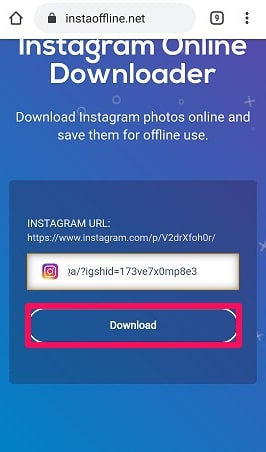
2. Αγγίξτε το Λήψη εικόνας επιλογή αποθήκευσης της φωτογραφίας στο smartphone σας.
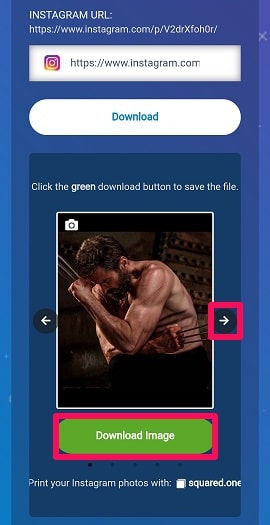
Δημοσίευση με πολλές φωτογραφίες
Εάν ο σύνδεσμος που αντιγράφηκε προέρχεται από μια ανάρτηση που περιέχει πολλές φωτογραφίες, σε αυτήν την περίπτωση, χρησιμοποιήστε το αριστερό ή το δεξί βέλος για να επιλέξετε τη φωτογραφία που θέλετε. Μόλις βρεθείτε σε αυτήν τη φωτογραφία, απλώς κάντε κλικ Λήψη εικόνας, και η δουλειά έγινε.
iGetter
Το επόμενο στη λίστα είναι το iGetter εφαρμογή για Android που σας επιτρέπει να κατεβάζετε τις φωτογραφίες του Instagram πολύ γρήγορα. Ακριβώς σε περίπτωση που θέλετε να κατεβάζετε τις φωτογραφίες του Instagram σε τακτική βάση, τότε η επιλογή μιας εφαρμογής είναι μια καλύτερη επιλογή.
1. Πρώτα απ ‘όλα, εγκαταστήστε την εφαρμογή iGetter από το Play Store.
2. Τώρα, ανοίξτε την εφαρμογή Instagram και αντιγράψτε το σύνδεσμο της φωτογραφίας που θέλετε να βλέπετε εκτός σύνδεσης στη συσκευή σας.
3. Ανοίξτε την εφαρμογή iGetter στο επόμενο βήμα. Η εφαρμογή θα πιάσει αυτόματα τον αντιγραμμένο σύνδεσμο και θα εμφανίσει τη φωτογραφία με ένα εικονίδιο λήψης προσκολλημένο σε αυτό. Εάν ο σύνδεσμος δεν εντοπιστεί, επικολλήστε τον με μη αυτόματο τρόπο.
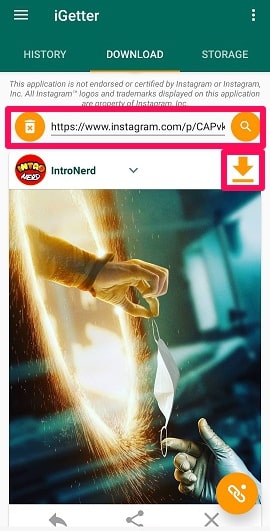
4. Απλώς πατήστε στο Λήψη εικονιδίου, στη συνέχεια κάντε κλικ στο OK και η φωτογραφία θα αποθηκευτεί εκτός σύνδεσης.
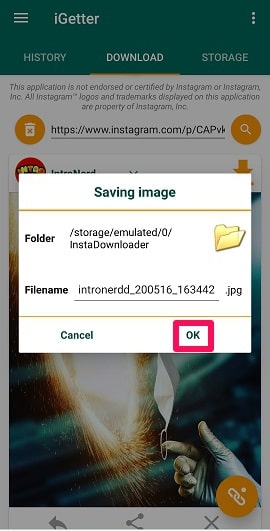
Αναρτήσεις με πολλές φωτογραφίες
Αντί της μοναδικής φωτογραφίας όταν αντιγράφετε τον σύνδεσμο της ανάρτησης που περιέχει πολλές φωτογραφίες, η εφαρμογή πιάνει τον σύνδεσμο όλων των φωτογραφιών και εμφανίζει τις φωτογραφίες στην οθόνη. Τώρα μπορείτε να πατήσετε στο εικονίδιο λήψης της φωτογραφίας που θέλετε να αποθηκεύσετε και να αφήσετε τις υπόλοιπες. Το iGetter εμφανίζει επίσης το ιστορικό των φωτογραφιών για τις οποίες αντιγράφηκε ο σύνδεσμος. Για να δείτε το ιστορικό, απλώς πατήστε στο ΙΣΤΟΡΊΑ αυτί. Για να δείτε τη λίστα των φωτογραφιών που έχετε λάβει προηγουμένως, μεταβείτε στο ΑΠΟΘΗΚΕΥΣΗ τμήμα.
Insta Downloader
Τελευταίο αλλά όχι λιγότερο σημαντικό είναι το Insta Downloader διαδικτυακό εργαλείο. Όπως όλες οι μέθοδοι που αναφέρονται παραπάνω, έτσι και αυτή η μέθοδος κατεβάζει τη φωτογραφία με την ίδια απλότητα. Ας δούμε πώς να χρησιμοποιήσετε το Insta Downloader για να λάβετε όλες τις αξιολάτρευτες φωτογραφίες Instagram στη συσκευή σας Android.
1. Ανοίξτε τον ιστότοπο του Insta Downloader χρησιμοποιώντας οποιοδήποτε πρόγραμμα περιήγησης θέλετε στο κινητό σας τηλέφωνο Android. Τώρα επικολλήστε τον αντιγραμμένο σύνδεσμο στο δεδομένο πλαίσιο URL και πατήστε Κατεβάστε τη φωτογραφία.
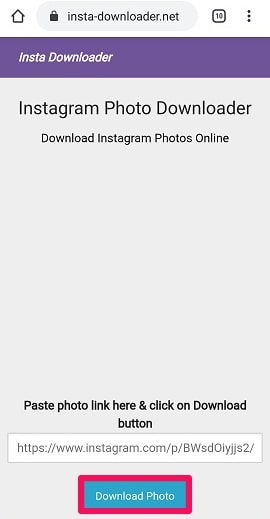
2. Η φωτογραφία φαίνεται στην επόμενη σελίδα που ανοίγει. Απλώς κάντε κλικ στο Κατεβάστε τη φωτογραφία.
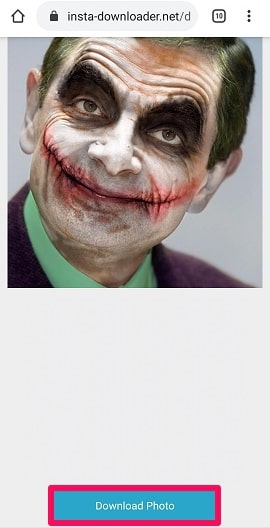
3. Τώρα πατήστε παρατεταμένα τη φωτογραφία και πατήστε στο Λήψη εικόνας επιλογή αποθήκευσης της φωτογραφίας Instagram στη συσκευή σας.
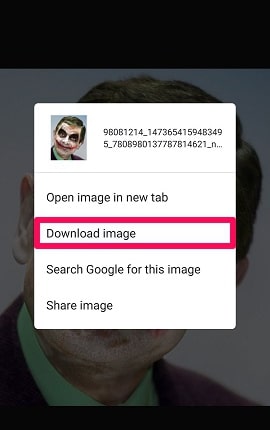
Αναρτήσεις με πολλές φωτογραφίες
Εάν εισαγάγετε το σύνδεσμο της ανάρτησης που περιέχει πολλές φωτογραφίες, τότε όλες οι φωτογραφίες θα εμφανιστούν στην οθόνη. Απλώς επιλέξτε τη φωτογραφία που θέλετε να κατεβάσετε, πατήστε παρατεταμένα τη φωτογραφία και επιλέξτε την επιλογή Λήψη εικόνας. Αυτό είναι όλο.
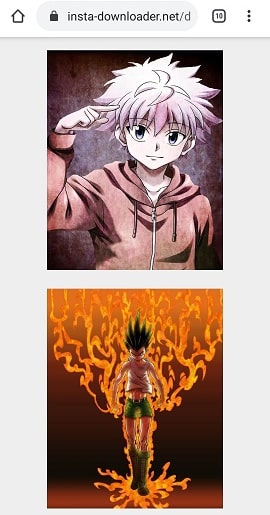
Λήψη όλων των φωτογραφιών και των βίντεο σε έναν λογαριασμό
Σε αντίθεση με άλλες εφαρμογές ή ιστότοπους που αναφέραμε παραπάνω, το Insta Downloader παρέχει μια επιλογή αποθήκευσης όλων των φωτογραφιών και των βίντεο τοπικά. Αυτό μπορεί να είναι μια τεράστια εξοικονόμηση χρόνου σε περίπτωση που θέλετε να κάνετε λήψη όλων των μέσων σε έναν λογαριασμό. Ας δούμε πώς είναι εφικτό.
Αντιγράψτε τον σύνδεσμο οποιασδήποτε φωτογραφίας ή βίντεο που υπάρχει σε αυτόν τον λογαριασμό, επικολλήστε τον σύνδεσμο στο πλαίσιο και πατήστε Κατεβάστε τη φωτογραφία. Στο τέλος της σελίδας, θα δείτε μια επιλογή που λέει: Λήψη όλων των φωτογραφιών ανά ‘όνομα σελίδας’. Κάντε κλικ σε αυτήν την επιλογή. Πιθανότατα στην επόμενη σελίδα, θα δείτε μια επιλογή για λήψη όλων των φωτογραφιών και των βίντεο αυτής της σελίδας.
Δυστυχώς στην περίπτωσή μας, δεν μπορέσαμε να το κάνουμε. Το Insta Downloader έδωσε μια σημείωση δηλώνοντας ότι ο λογαριασμός μπορεί να είναι ιδιωτικός ή ότι ο σύνδεσμος που παρέχεται δεν είναι σωστός. Αλλά ήμασταν απολύτως βέβαιοι ότι τηρούσαμε και τις δύο οδηγίες. Ίσως αυτό να προκαλούσε απλώς πρόβλημα στην περίπτωσή μας και η μέθοδος λειτουργεί τέλεια για εσάς. Επομένως, πρέπει οπωσδήποτε να δοκιμάσετε το Insta Downloader για τη λήψη όλων των μέσων σε ένα προφίλ.
Πώς να αποθηκεύσετε φωτογραφίες Instagram στο Android
Η χρήση του Instagram για κύλιση και εύρεση νέων αξιολάτρευτων εικόνων και ιστοριών είναι πάντα τόσο διασκεδαστική.
Και αυτός είναι ο λόγος που εκατομμύρια χρήστες αγαπούν αυτήν την πλατφόρμα και δεν κουράζονται να τη χρησιμοποιούν. Αλλά και μόνο το να βρούμε μια καταπληκτική φωτογραφία, να την κοιτάξουμε για λίγο και μετά να κάνουμε κύλιση προς τα κάτω λόγω της απουσίας του κουμπιού λήψης πραγματικά μας στεναχωρεί μερικές φορές. Λοιπόν, αυτό δεν πρόκειται να συμβεί πια. Με όλες αυτές τις μεθόδους που λειτουργούν τέλεια, δεν υπάρχει περίπτωση να αφήσετε ποτέ τις αγαπημένες σας φωτογραφίες στο Instagram.
Αν θέλετε να αποθηκεύσετε ιστορίες Instagram, ρίξτε μια ματιά το ιστολόγιό μας για το πώς να το κάνουμε.
Λοιπόν, τι περιμένεις; Πηγαίνετε και εξερευνήστε τον κόσμο του Instagram ενώ κατεβάζετε αμέσως όλες τις αγαπημένες σας φωτογραφίες. Και ενημερώστε μας στα παρακάτω σχόλια εάν παραλείψαμε οποιαδήποτε άλλη μέθοδο που λειτουργεί καλά.
πρόσφατα άρθρα